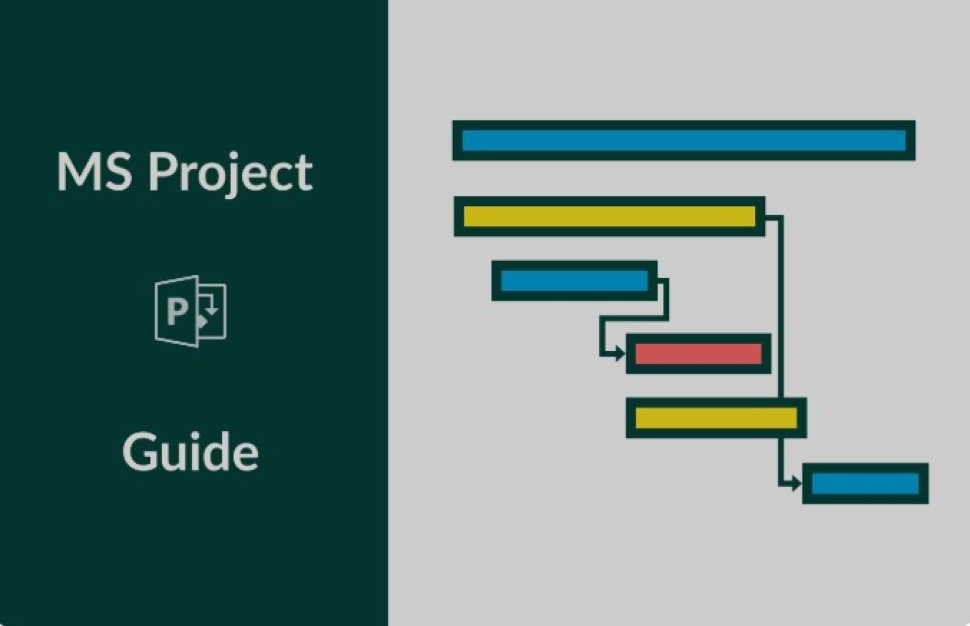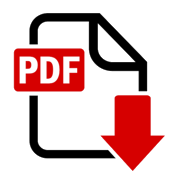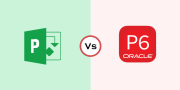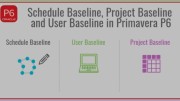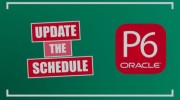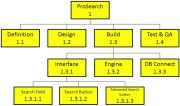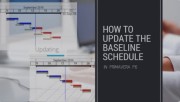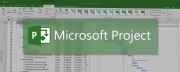برنامه زمانبندی بهروز شده یکی از ابزارهای کلیدی برای مدیریت موثر پروژه به شمار میآید که نقش مهمی در شناسایی انحرافات، تصمیمگیری آگاهانه، کنترل هزینهها، مدیریت ریسک و افزایش بهرهوری ایفا میکند. این برنامه با فراهمکردن امکان برقراری ارتباط موثر با ذینفعان، تخصیص بهینه منابع و جلوگیری از دوبارهکاریها، به تحقق اهداف پروژه کمک میکند. همچنین، در موارد دعاوی میتواند بهعنوان یک سند معتبر مورداستفاده قرار گیرد.
در فرایند بهروزرسانی برنامه زمانبندی، مفهوم تاریخ وضعیت (Status Date) از اهمیت ویژهای برخوردار است. این تاریخ، نشاندهنده میزان پیشرفت فعالیتها تا زمان گزارشدهی بوده و بهعنوان مرزی میان فعالیتهای انجام شده و فعالیتهای باقیمانده عمل میکند. توجه دقیق به این مفهوم، دقت و کارآمدی برنامه زمانبندی را افزایش میدهد و از انحرافات احتمالی جلوگیری میکند.
بدون مشخصکردن این تاریخ و بدون ثبت پیشرفت فعالیتها، بهروزرسانی برنامه زمانبندی امکانپذیر نخواهد بود؛ بنابراین، گام اول برای بهروزرسانی برنامه زمانبندی، تعیین تاریخ وضعیت میباشد. در این مقاله بهصورت گامبهگام به آموزش بهروزرسانی برنامه زمانبندی با استفاده از تعیین تاریخ وضعیت در نرمافزار Microsoft Project میپردازیم (پیش از این در مقاله بهروزرسانی برنامه زمانبندی در نرمافزار Primavera P6 با نحوه بهروزرسانی برنامه زمانبندی در P6 آشنا شدیم).
به طور کلی میتوان فرایند بهروزرسانی برنامه را در 3 گام زیر خلاصه کرد:
1. انتقال تاریخ وضعیت به پایان دوره گزارشدهی
2. واردکردن تمام پیشرفتهای فعالیت تا تاریخ وضعیت
3. انتقال کارهای ناتمام که در سمت چپ تاریخ وضعیت قرار دارند به سمت راست تاریخ وضعیت
در ادامه با بررسی یک پروژه نمونه به آموزش این گامها اشاره میکنیم.
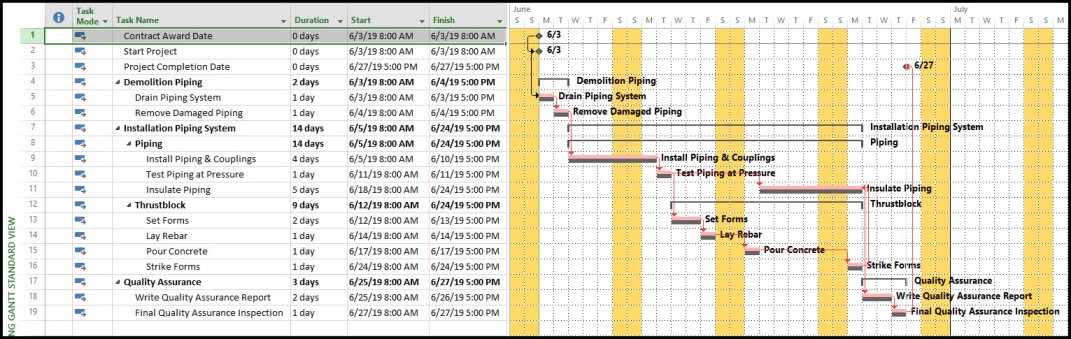
شکل 1. برنامه زمانبندی پروژه نمونه
در تصویر بالا تاریخ وضعیت در برنامه زمانبندی با خط سبز رنگ در تاریخ 3 ژوئن نمایش داده شده است.
1. انتقال تاریخ وضعیت به پایان دوره گزارشدهی
در ابتدا لازم است تاریخ وضعیت به تاریخ پایان دوره گزارشدهی منتقل شود. در این مثال با فرض بازه هفتگی برای گزارشدهی باید تاریخ وضعیت به تاریخ 10 ژوئن، ساعت 12 بامداد انتقال یابد. برای تنظیم این تاریخ باید در تب Project بر روی گزینه Status Date کلیک شود (مطابق شکل 2).
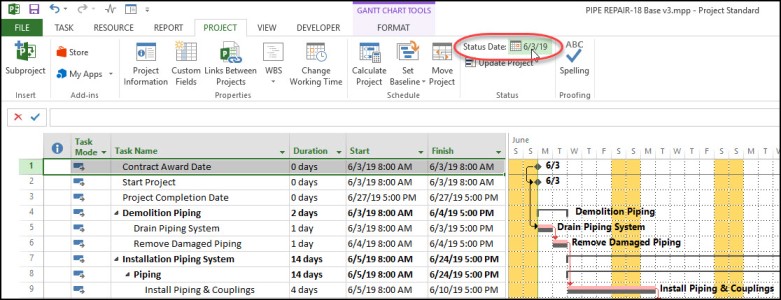
شکل 2. گزینه Status Date در نرمافزار MSP
تاریخ وضعیت مطابق شکل 3 بر روی تاریخ 10 ژوئن تنظیم میشود.
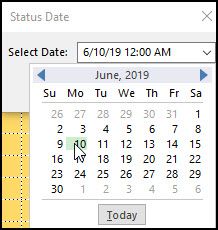
شکل 3. تنظیم تاریخ وضعیت (Status Date)
2. واردکردن تمام پیشرفتهای فعالیت تا تاریخ وضعیت
اکنون تاریخ وضعیت به تاریخ پایانی دوره عملکرد منتقل شده است. در این مرحله، پیشرفت تمام فعالیتهایی که تا تاریخ وضعیت انجام شدهاند وارد میشود. برای اعمال میزان پیشرفت فعالیتها مطابق شکل 4 از تب Task، بخش Schedule، استفاده میشود.
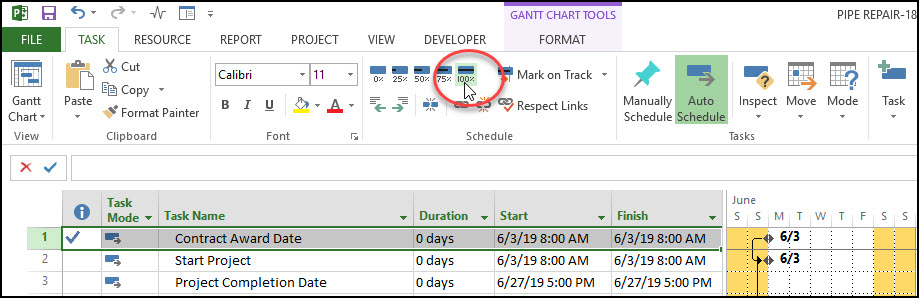
شکل 4. نحوه اعمال درصد پیشرفت در نرمافزار MSP
به همین صورت پیشرفت سایر فعالیتها تا تاریخ وضعیت ثبت میشوند (شکل 5).
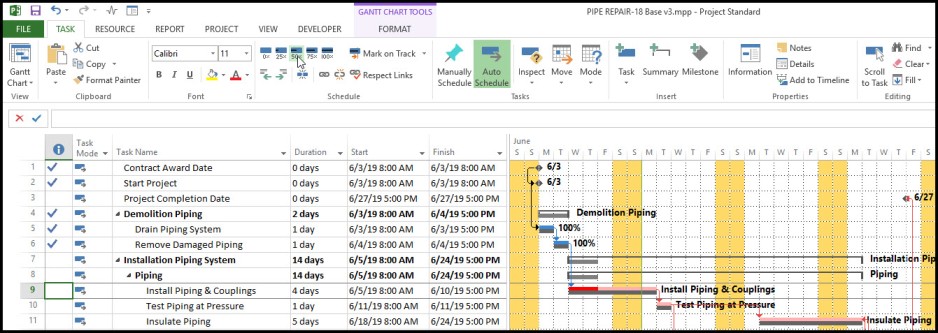
شکل 5. اعمال درصد پیشرفت فعالیتها
توجه داشته باشید که مطابق تصویر بالا فعالیت "نصب لولهکشی و کوپلینگها (Install Piping & Couplings)" تنها 2 روز پیشرفت کرده است، در حالی که طبق برنامه اولیه، این فعالیت تا تاریخ 10 ژوئن باید 3 روز پیشرفت میکرد. بنابراین، 1 روز از فعالیت"نصب لولهکشی و کوپلینگها" هنوز کامل نشده و بهعنوان کار باقیمانده در نظر گرفته میشود.
3. انتقال کارهای ناتمام به سمت راست تاریخ وضعیت
در این گام تمام مدتزمانهای ناتمام و باقیمانده فعالیتها که در سمت چپ تاریخ وضعیت قرار دارند، به سمت راست تاریخ وضعیت منتقل میشوند. برای انجام این کار، میتوان از تب Project و گزینه Update Project استفاده کرد.
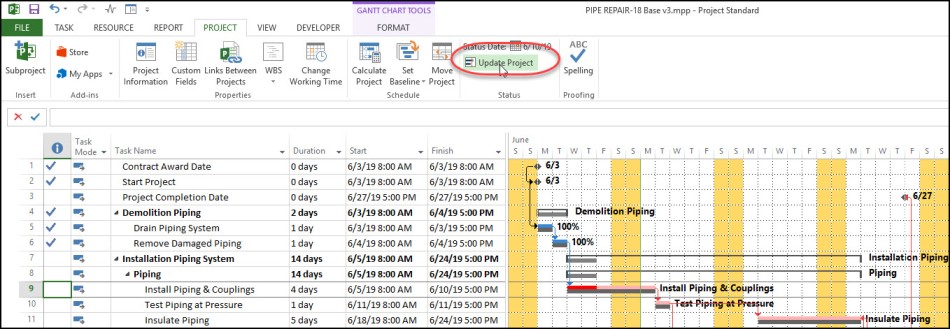
شکل 6. گزینه Update Project در نرمافزار MSP
مطابق شکل 7 فعالیتهایی که تاریخ آنها بعد از تاریخ وضعیت میباشد، بهروزرسانی میشوند.
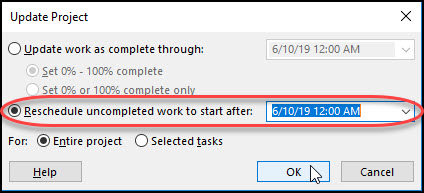
شکل 7. بهروزرسانی برنامه زمانبندی
تمام کارهای ناتمام که در سمت چپ تاریخ وضعیت قرار داشتند به سمت راست منتقل شده و برنامه نهایی بهروز شده مطابق با تاریخ وضعیت، در شکل 8 ظاهر میشود.
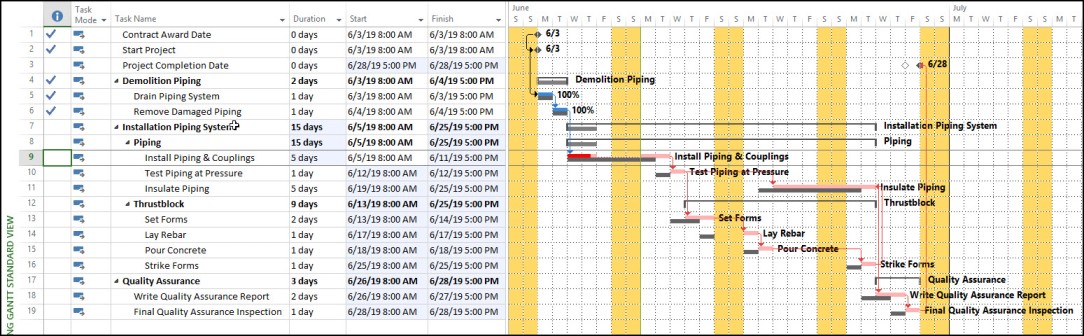
شکل 8. برنامه زمانبندی بهروز شده
از مقایسه Baseline اولیه با برنامه بهروز شده مشاهده میشود که فعالیت "نصب لولهکشی و کوپلینگها" طبق برنامه اولیه باید در روز دوشنبه تمام میشد. اما پس از بهروزرسانی برنامه تا تاریخ وضعیت 10 ژوئن، پیشبینی میشود که این فعالیت در روز سهشنبه به پایان برسد.
در صورت علاقه به مطالعه بیشتر در خصوص بهروزرسانی برنامه رمانبندی میتوانید به مقاله نکات کلیدی برای تدوین و بهروزرسانی برنامه زمانبندی پروژه مراجعه کنید.
در این مقاله به سوالات زیر پاسخ داده شده است
1. تاریخ وضعیت چیست و چرا در بهروزرسانی برنامه زمانبندی اهمیت دارد؟
2. چگونه میتوان تاریخ وضعیت را در Microsoft Project تعیین کرد؟
3. مراحل بهروزرسانی برنامه زمانبندی چیست؟
جایگاه این مبانی در موسسه ACEMI
باتوجهبه اهمیت نرمافزار Microsoft Project در برنامهریزی، زمانبندی و کنترل پروژه، در نقشه راه مدیریت ساخت موسسه ACEMI، دوره آموزش نرمافزار Microsoft Project در مدیریت پروژه و آموزش جامع Microsoft Project (همراه با پروژه واقعی) در سطح مهارتهای سخت (سطح کارشناسی و اجرایی) ارائه می شود. برای کسب اطلاعات بیشتر درباره دورهها و سرفصلهای ارائه شده ، نحوه و زمان برگزاری میتوانید به تقویم آموزشی در وبسایت موسسه ACEMI مراجعه نمایید.
[1] tensix.com/microsoft project status date.